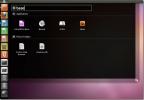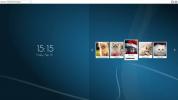Instalirajte i koristite FileZilla FTP klijent u Ubuntu Linuxu
FileZilla je brz, pouzdan i multi-platformaški FTP klijentski softver. Ima veliku korisničku bazu zahvaljujući istaknutim značajkama kao što su jednostavna upotreba, podrška na više jezika, uređaj za povlačenje i ispuštanje, pretraživanje i daljinsko uređivanje datoteka.
Bilješke urednika: Ovaj je članak namijenjen apsolutnim početnicima koji su novi u Ubuntuu. U ovom postu smo razgovarali o osnovama instalacije i upotrebe.
Da biste ga instalirali u Ubuntu, pokrenite sljedeću naredbu u terminalu.
sudo sposobnost da instalirate filezilla
Nakon što je instalacija dovršena, može se učitati s Aplikacije> Internet> File Zilla FTP klijent.
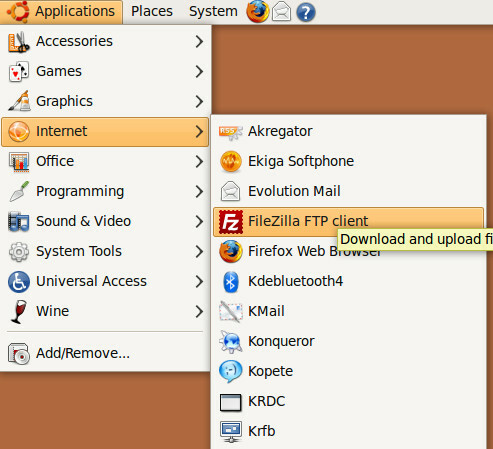
Slijedi snimka zaslona koja prikazuje glavni ekran FileZilla.
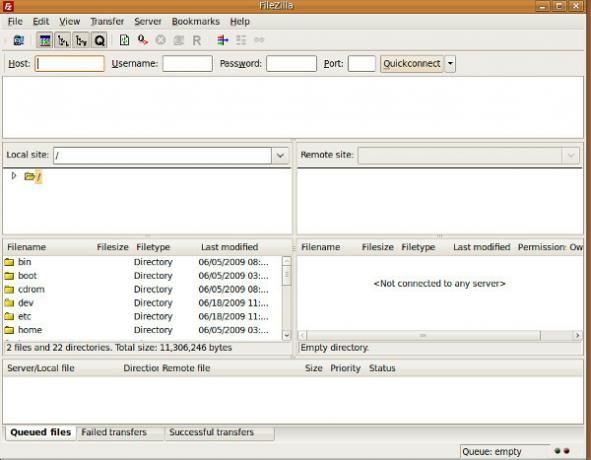
Navedite ime domaćina (IP adresa) i ostale podatke za prijavu i kliknite Brzo povezivanje za povezivanje s vašom udaljenom web lokacijom. Ima osnovno dvostruko sučelje prozora, nakon što se vaša veza uspješno uspostavi, moći ćete vidjeti udaljene datoteke na desnom bočnom prozoru i lokalne datoteke na lijevom bočnom prozoru.
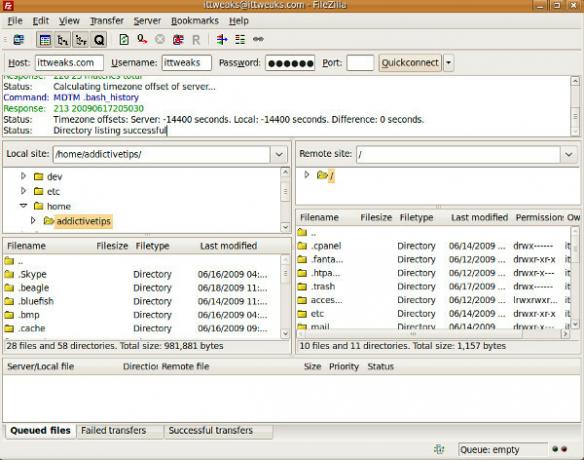
Sada, da biste prenijeli neku datoteku, povucite je i ispustite je iz lokalnog pogona na udaljeni poslužitelj.
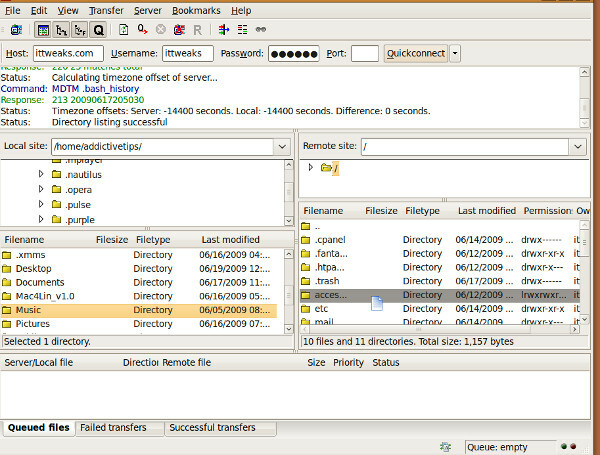
Alternativno, također možete prenijeti datoteke bez povlačenja i ispuštanja, desnom tipkom miša kliknite datoteku ili mapu u lijevom bočnom prozoru i odaberite Učitaj.
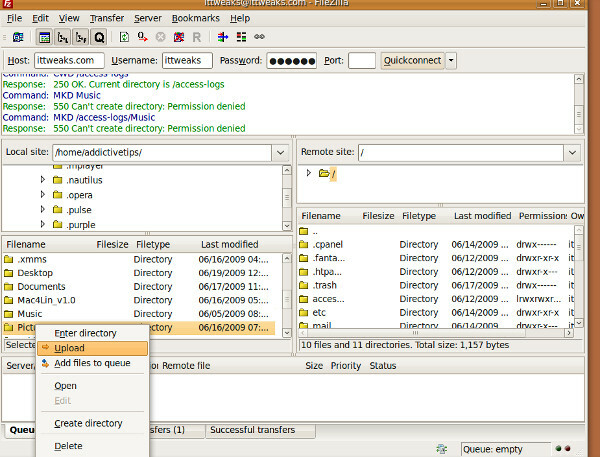
Slično tome, da biste preuzeli datoteke / mape, desnom tipkom miša kliknite odgovarajuću datoteku / mapu i odaberite preuzimanje datoteka.
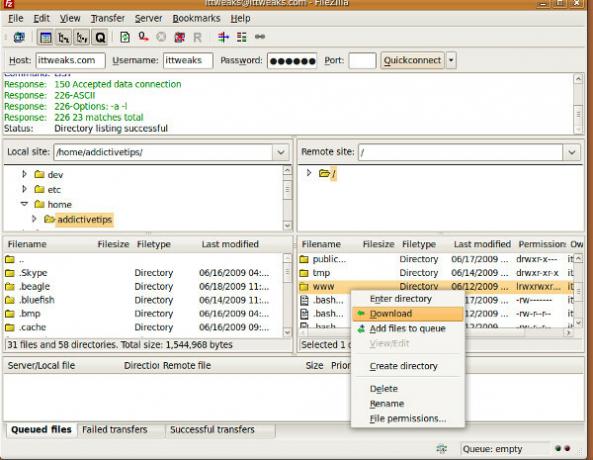
Moguće je i preimenovanje udaljene datoteke / mape i promjena dopuštenja. Možete pratiti uspješne, neuspješne i redovne prijenose iz prozora transfera na dnu. Ako se radujete korištenju funkcije pretraživanja u FileZilla-u, tada idite ovdje. Uživati!
traži
Najnoviji Postovi
Pretražite datoteke i mape brže u jedinstvu s novim jedinstvom objektiva
Objektiv datoteka i mapa Unity pomaže u pronalaženju nedavno korišt...
Kako promijeniti upravitelja zaslona na Linuxu
Jeste li ikada željeli promijeniti zaslon za prijavu na vašem Linux...
Kako postaviti vatrozid na Ubuntu
Ubuntu Linux, kao i mnoge Linux distribucije, nema vatrozid postavl...